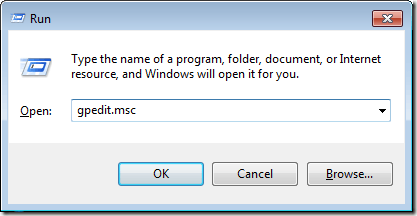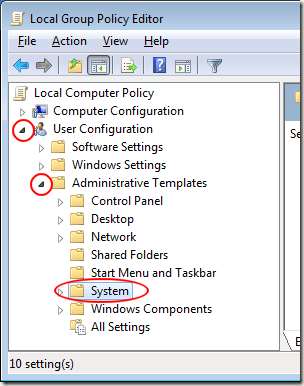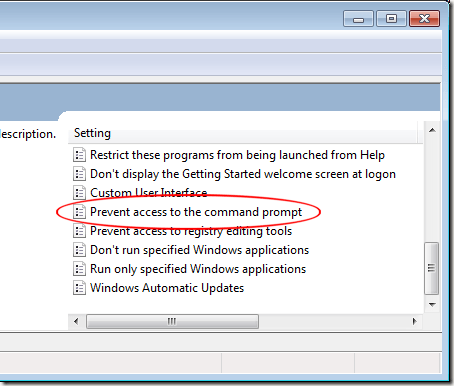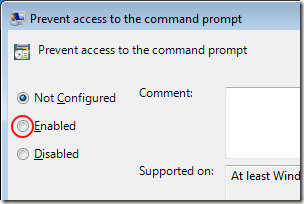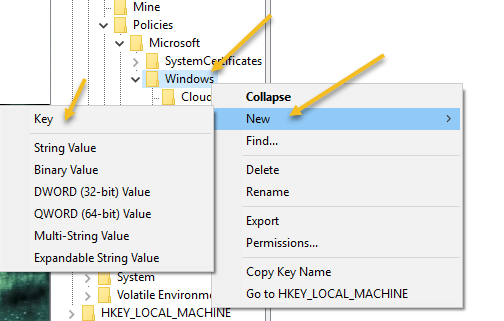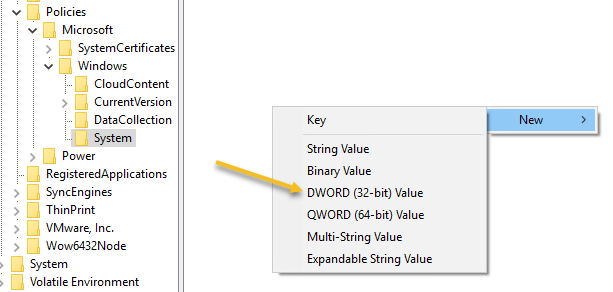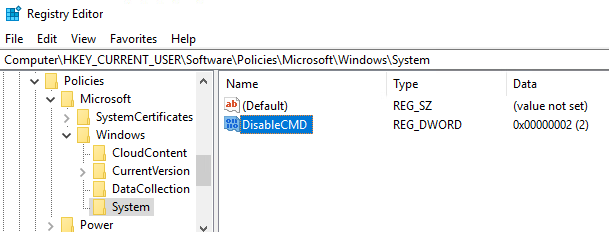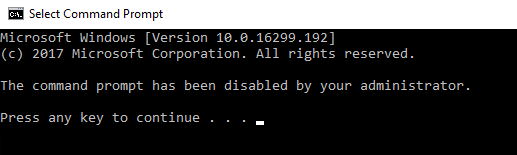يعد Windows Command Prompt حلاً قويًا للمشرفين ليحافظوا على تشغيل النظام بسرعة وسهولة. من النادر أن يستخدم المستخدم العادي لـ موجه الأوامر.
بدلاً من دعوة الإغراء ، يمنع العديد من المسؤولين الوصول إلى موجه الأوامر لثني المستخدمين عن استكشاف أخطاء الكمبيوتر وإصلاحها ودساً حول المكان الذي يمكنهم فيه اختراق التكامل النظام
موجه أوامر Windows
موجه أوامر Windows (يطلق عليه أحيانًا موجه DOS) هو أداة تسمح للمسؤولين بإنشاء الدُفعة الدفعية واستكشاف أخطاء الكمبيوتر واستدعائها أوامر على مستوى النظام لجعل الإدارة أكثر سهولة وفعالية. لا يمتلك المستخدم العادي سوى القليل من الاستخدام لهذه الأداة.
تمتلئ شبكة الإنترنت بنصيحة حول كيفية إصلاح الأخطاء على جهاز كمبيوتر شخصي يستند إلى Windows. بعض المستخدمين يأخذون على عاتقهم استكشاف الأخطاء وإصلاحها وإصلاح الأخطاء الخاصة بهم بدلاً من انتظار مهني.
يسهل بعض المسؤولين على أنفسهم ويمنعوا وصول المستخدم إلى موجه الأوامر بدلاً من منع بعض الوظائف في وظيفة على أساس الوظيفة. يعتبر منع الوصول إلى تطبيق Command Prompt طريقة سريعة لضمان عدم قيام المستخدمين بدس حولهم في مناطق لا ينبغي لهم أن يتدخلوا فيها.
تعطيل موجه أوامر Windows عبر Group Policy
ملاحظة:ستعمل هذه الطريقة الموضحة أدناه على أنظمة التشغيل Windows Vista و Windows 7 و Windows 8/10 ، ولكنها لن تعمل مع إصدارات Home أو Starter لأنها لا تتضمن دعمًا لتحرير "نهج المجموعة". في هذه الحالات ، يمكنك استخدام طريقة التسجيل المذكورة أدناه.
قم بتسجيل الدخول إلى Windows باستخدام حساب له امتيازات إدارية. انقر على بدء & gt؛ تشغيللفتح مربع الحوار تشغيل. إذا كنت لا ترى أمر تشغيلعلى قائمة ابدأ، فاضغط باستمرار على المفتاح Windowsعلى لوحة المفاتيح واضغط على Rالمفتاح. في المربع تشغيل، اكتب gpedit.mscوانقر على الزر موافق.
في الجزء الأيمن من النافذة محرر نهج المجموعة المحلية، افتح المجلد الموجود في تهيئة المستخدم & gt؛ القوالب الإدارية & gt؛ النظام. تأكد من النقر على مجلد النظامبدلاً من توسيعه.
في الجزء الأيسر ، حدد مكان انقر نقرًا مزدوجًا على الإدخال المسمى منع الوصول إلى موجه الأوامر.
يجب أن تنظر الآن إلى منع الوصول إلى نافذة الأوامر السريعة. مثل معظم عمليات تثبيت Windows ، يجب تعيين هذا الإعداد على خيار غير مكتمل. انقر فوق الخيار Enabledوانقر على الزر موافق.
أغلق جميع النوافذ المفتوحة الأخرى وقمت بإنجازها. لا يلزم إعادة تشغيل جهاز الكمبيوتر حتى يصبح الإعداد ساريًا. يتم الآن منع جميع مستخدمي الكمبيوتر من الوصول إلى موجه الأوامر.
تعطيل الوصول إلى موجه الأوامر عبر التسجيل
إذا لم يكن لديك حق الوصول إلى إعدادات "نهج المجموعة" ، فيمكنك الانتقال يدويًا إلى السجل وتعطيل موجه الأوامر. للقيام بذلك ، يجب عليك أولاً التأكد من احتياطية التسجيل في حالة حدوث خطأ ما.
المضي قدما وفتح محرر التسجيل من خلال النقر فوق ابدأ والكتابة في regedit . انتقل إلى المسار التالي:
HKEY_CURRENT_USER\Software\Policies\Microsoft\Windows\
سترى مفتاحين أسفل مفتاح Windows ، ولكن ربما لا يكون النظام. إذا لم يكن هناك مفتاح نظام تحت Windows ، فيجب عليك إنشائه. يمكنك القيام بذلك عن طريق النقر بزر الماوس الأيمن على Windowsواختيار جديد- المفتاح.
قم بتسمية المفتاح بالنظام ، وحدده ، ثم انقر بزر الماوس الأيمن في الجزء الأيمن واختر جديد- قيمة DWORD (32-بت) .
اسم القيمة DisableCMDواضغط على Enter. ثم انقر نقرًا مزدوجًا فوقها لتحريرها ، واختر عشريوأعطها قيمة 2. وهذا يعني تعطيل موجه الأوامر فقط. ستقوم القيمة 0 بتمكين موجه الأوامر وستقوم القيمة 1 بتعطيل موجه الأوامر ومنع تشغيل البرامج النصية.
يجب أن يكون التغيير يسري على الفور. إذا حاولت فتح موجه الأوامر ، فسيظهر ، ولكن مع الرسالة التالية:
على الرغم من أن Command Prompt هو أداة إدارية مفيدة ، عدد قليل من المستخدمين العاديين لنظام التشغيل Windows 7 يستخدمونه لذلك. بدلاً من رفض الوصول إلى ميزات نظام التشغيل على أساس دالة تلو الدالة ، يفضل العديد من المسؤولين منع الوصول إلى موجه الأوامر باستخدام إحدى الطرق المذكورة أعلاه. استمتع!